Usa Note per salvare collegamenti temporanei e URL senza aggiungere ai segnalibri
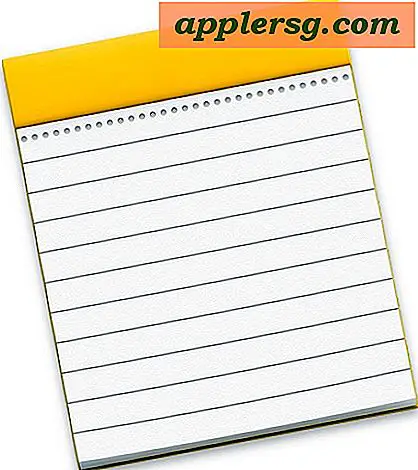
Se hai mai avuto bisogno di raccogliere una raccolta di URL del sito Web per uso futuro, ma non vuoi aggiungere un segnalibro a tutto o aggiungerli a Elenco di lettura, prova a lanciare più link temporanei effimeri in una nota aperta nell'app Notes che ora è in bundle con Mac OS X. Non solo i collegamenti verranno sincronizzati tra tutti i tuoi Mac, ma saranno anche inviati ai tuoi dispositivi iOS, consentendo un accesso semplice e rapido alla raccolta di link temporanea indipendentemente da dove ti trovi.
Questo è un ottimo trucco da utilizzare per la ricerca online, lo shopping comparativo su craigslist e ebay, la raccolta di informazioni sulle notizie e per le altre numerose situazioni in cui è necessario raccogliere una raccolta di link per forse poche ore o giorni, ma non abbastanza a lungo per memorizzare l'URL in modo permanente nella raccolta dei segnalibri.
Come memorizzare URL e pagine Web temporaneamente necessari nell'app Notes per Mac
Tutti i browser Web in Mac OS devono supportare la funzione di trascinamento e rilascio, quindi tutto ciò che devi fare è uno dei seguenti, a seconda di quale dei due funzioni meglio per il tuo flusso di lavoro:
- Trascina un URL dalla barra degli indirizzi nell'app Notes
- Trascina un URL da un collegamento alla pagina nell'app Notes
- Trascina l'URL di una pagina web salvata dal Finder nell'app Notes
- Copia e incolla un collegamento pagina web nell'app Notes (solo il metodo che consente di aggiungere direttamente Notes tramite dispositivi iOS)

Se ti capita spesso di utilizzare questa funzione spesso, un bel trucco è appuntare una nota sul desktop di ciascuno dei tuoi Mac, etichettarla come "Segnalibri temporanei" e lasciare che iCloud funzioni è magica. Puoi farlo sia con il tuo computer di casa e di lavoro, un Mac mobile e un Mac desktop, o qualsiasi altra combinazione di hardware che utilizzi, quindi aggiungi nuovi URL da qualsiasi luogo, sia che si tratti di un altro Mac o persino di un iPhone o iPad (nota che in iOS dovrai usare il metodo copia e incolla, ovviamente non c'è il supporto per il drag & drop). Poiché Notes è abilitato per iCloud e può funzionare come un cross-clip iOS e Mac OS X, tutto verrà sincronizzato automaticamente, in modo da avere sempre accesso agli URL più aggiornati.
Per i collegamenti che provengono dal desktop, appariranno come icone di file nell'app Notes, come mostrato in questo screenshot:

Ricorda che i dispositivi iOS possono cercare e modificare il contenuto di Notes direttamente con Siri, rendendolo ancora più utile quando sei in viaggio.
Puoi continuare a memorizzare gli elenchi di URL temporanei se lo desideri, dal momento che qualsiasi cosa memorizzata in Notes è piuttosto piccola, non sarà un onere per il tuo filesystem o per l'archiviazione di iCloud. Altrimenti, basta lanciare il Note fuori quando finito, o scartare il contenuto di esso per una lavagna pulita la prossima volta che è necessario raccogliere una varietà di URL temporaneamente necessari.
Grazie a Jim Farrell per l'ottima idea di punta!












